Hallo sahabat Blog Tips dan Trik Komputer, pernahkah anda mengalami Update Windows 7 secara Otomatis, bahkan kejadian tersebut sangat mengganggu kinerja Komputer PC kita, disamping itu juga kuota Internet kita jebol jika hal tersebut terjadi.
Pernahkah Anda mencari solusinya, Pernahkah Anda Browsing di internet untuk mengatasi hal tersebut, saya yakin anda sudah menemukan solunyinya sebab sudah banyak dibahas di internet mengenai permasalahan Auto Update Windows 7 ini.
Baca Juga : Software Merawat Kinerja Komputer PC
Selain memerlukan Kuota internet yang begitu besar, bahkan anda akan prustasi jika hal ini terjadi pada PC Anda, adapun hal terjadi jika Komputer PC anda menggunakan Auto Update Windows 7 diantaranya adalah :
- Proses Shut down akan memakan waktu yang lama kurang lebih setengah jam atau lebih ini diakibatakan Windows anda sedang melakukan Installasi File Update yang telah di Download.
- Apabila Anda melakukan Stop/Penghentian ketika Update Windows secara paksa, maka ada sebagian komponen komputer anda akan mengalami kerusakan
- Bagaimana Jika kita membiarkan Update Windows 7 berlangsung? Ini yang saya kewatirkan. Hardisk anda akan mengalami pengurangan yang signifikan. Bahkan jika hal tersebut terjadi, komputer pc anda akan mengalami lambat.
Itu lah yang akan terjadi ketika Auto Update Windows 7 anda tida di Non Aktifkan ! Dengan demikian tidak ada salahnya saya membagikan kembali Tips Cara Mengatasi Auto Update Windows 7 pada Blog sederhana ini.
Berikut Cara Menonaktifkan Windows Auto Update Windows 7
1. Pertama silahkan Anda buka Start Menu kemudian silahkan anda pilih Control Panel, untuk lebih jelasnya silahkan lihat gambar di bawah ini :
 |
| Gambar : Cara Menonaktifkan Windows Auto Update Windows 7 |
2. Jika anda sudah melakukan hal di atas, kemudian anda akan di menemukan Control Panel dan silahkan Pilih System and Scurity. Tampilannya seperti Gambar di bawah ini :
 |
| Gambar : Cara Menonaktifkan Windows Auto Update Windows 7 |
3. Langkah selanjutnya Akan Tampil Dialog System and Scuruty, kemudian silahkan anda pilih Windows Update kemudian silahkan Anda Pilih Turn Automatic Updating On or Off, lebih jelasnya silahkan lihat gambar di bawah ini :
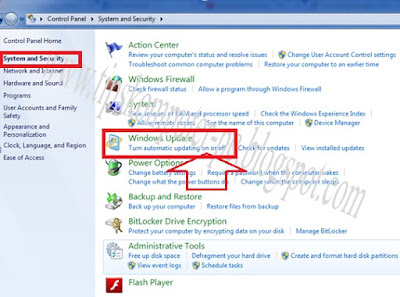 |
| Gambar : Cara Menonaktifkan Windows Auto Update Windows 7 |
4. Next ... Anda akan di bawa ke dialog Imfortant Update, kemudian silahkan anda pilih Never Checks For Updates (not recommended), kemudian silahkan Anda hilangkan tanda centang pada pilihan Give me recommended updates the same away I received importan updates dan Allow all user to install updates on this computer. Tampilannya seperti gambar di bawah :
 |
| Gambar : Cara Menonaktifkan Windows Auto Update Windows 7 |
Dari Langkah ke 4 di atas maka Anda sudah 95 % melakukan Penonaktifkan Windows Auto Update Windows 7.
Baca Juga : Mengatasi Laptop Lemot dan Penyebabnya
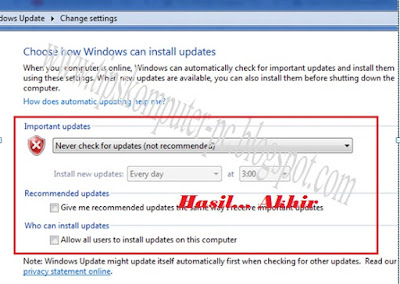 |
| Gambar : Cara Menonaktifkan Windows Auto Update Windows 7 |
5. Selanjutnya silahkan Anda Pilih OK...
Silahkan Anda rasakan Kegunaan dari Menonaktifkan Windows Auto Update Windows 7 yang telah anda lakukan seperti langkah di atas, bahkan anda sekarang sudah tidak resah lagi dengan akan terjadinya Auto Update Windows 7 pada Komputer PC anda.
Baca Juga : Daftar Harga Laptop di Amazon
Jika Artikel ini bermanfaat, silahkan anda bagikan melalui jaringan sosial yang anda pakai dan jangan sungkan-sungkan jika ada pertanyaan silahkan tuliskan pada kotak komentar yang sudah disediakan. Terimakasih





0 komentar:
Post a Comment
Terima kasih sudah membaca blog saya, silahkan tinggalkan komentar